Potresti voler convertire un file Excel in PDF per un paio di motivi. Magari vuoi inviarlo a qualcuno che non ha un lettore di Microsoft Excel, o vuoi rendere il tuo documento facile da leggere su varie piattaforme. Qualsiasi sia il tuo motivo, come esporti gli Excel in PDF dipende dal contenuto dei tuoi file. Se il tu file contiene dati sensibili che vuoi proteggere, allora vorrai esportare l'Excel in PDF offline. Per aiutarti a questo proposito, esploreremo un numero di semplici metodi che puoi usare per esportare gli Excel in PDF offline.
Parte 1. Convertire gli Excel in PDF Offline
Uno dei metodi più sicuri e facili che puoi usare per esportare gli excel in PDF offline è usare l'applicazione Microsoft Office Excel. Questo perché usi lo stesso strumento usato per creare il file per esportare l'Excel in PDF offline gratuitamente. Ciò ti salva il trambusto di provare a scaricare ed installare un nuovo convertitore Excel a PDF offline, sul tuo computer per convertire un singolo file. Tuttavia, è importante ricordare che avrai bisogno della versione più recente di Microsoft Office Excel o almeno la versione Micrsoft Office 2007. Per usare Microsoft Office Excel per esportare gli Excel in PDF segui semplicemente questi semplici passi:
Passo 1: Apri un file Excel
Trova la cartella contenente il file Excel che vuoi esportare in PDF e fai un click destro sul file e scegli "Apri con Microsoft Office Excel". Attendi che il file venga aperto e poi procedi.
Pass 2: Esporta Excel in PDF
Naviga sul file e clicca sul menu "File", poi nel menu a cascata clicca "Esporta" e seleziona "Crea PDF/XPS". Ora inserisci le tue preferenze e clicca il tasto "Pubblica" per esportare il tuo Excel in PDF.

Parte 2. Convertire gli Excel in PDF Offline (Download Gratuito)
Il problema usando l'applicazione Microsoft Office Excel per esportare il tuo file Excel in PDF è il fatto che non ti da gli strumenti per modificare o alterare il tuo file dopo che è stato creato. In questo caso, hai BISOGNO di usare uno strumento potente che ti da più opzioni oltre alla solita abilità di esportare gli Excel in PDF. Il miglior strumento che puoi usare se vuoi lavorare sul tuo file PDF dopo averlo convertito in PDF è PDFelement. Questo è uno dei migliori, più potenti, e sofisticati strumenti PDF tutto-in-uno che puoi trovare. È costruito per aiutarti ad eseguire qualsiasi funzione PDF che tu voglia. Può essere usato per convertire qualsiasi formato file in PDF e PDF in qualsaiasi formato documento. Inoltre, può essere usato per modificare PDF, effettuare l'OCR sui file PDF, annotare i file PDF, e dividere e unire i file PDF oltre ad altre funzioni.
Per usare lo strumento PDFelement per esportare i PDF offline segui semplicemente questi passi:
Passo 1: Carica il tuo File Excel
Assicurati di avere PDFelement installato sul tuo computer altrimenti dovrai prima scaricare il programa e poi installarlo prima di poterlo usare. Avvia il programma. Naviga sulla Finestra Home e clicca sull'icona "Crea PDF". Trova il file Excel che vuoi convertire in PDF, selezionalo per aprirlo e caricarlo sullo strumento.

Passo 2: Salva in PDF
Dopo che carichi il tuo file Excel, il processo per convertirlo in PDF inizia istantaneamente. Quando viene completato, clicca semplicemente "Finisci" poi clicca su "Salva come" per salvare il tuo file sul tuo computer come file PDF.

Parte 3. I 5 Migliori Convertitori Excel in PDF Offline
1. Wondershare PDF Converter Pro
Un altro fantastico strumento che puoi usare per esportare gli Excel in PDF è Wondershare PDF Converter Pro. Questo è uno strumento PDF dedicato progettato per aiutarti a creare i file PDF da diversi formati file come Excel e presentazioni PowerPoint. È potente e può convertire vari file allo stesso tempo risparmiandoti tempo specialmente se hai molti file che vuoi elaborare.
Per usare Wondershare PDF Converter Pro per convertire il tuo file Excel in PDF segui questi passi:
Passo 1. Hai biosgno di avere il programma Wondershare PDF Converter Pro installato sul tuo computer per poterlo usare. Ciò significa che inizi scaricando e installando il programma sul tuo computer. Dopo che hai fatto, avvia il programma e clicca su "File a PDF" e carica il tuo file Excel trascinandolo e rilasciandolo nello spazio fornito o cliccando il tasto "Aggiungi" e selezionandolo e caricandolo nella finestra che si apre.
Passo 2. Dopo che hai il tuo file Excel caricato sul programma seleziona le tue impostazioni di output desiderate e clicca sul tasto "Converti" sulla finestra per convertire il file in PDF. Dopo che hai finito troverai il tuo file PDF nella cartella di output che hai selezionato.

2. Free Excel to PDF Converter Offline per Windows
Free Excel to PDF Converter è uno strumento gratuito che è facile da usare. L'app può cambiare i fogli di calcolo Excel in documenti PDF; ha un'interfaccia basilare, pulita e facile da capire. Ciò permette rapide conversioni mentre mantieni la qualità del file.
I PDF son un formato ben conosciuto per lo scambio di documenti. Sono, però, davvero difficili da modificare o cambiare. Quindi, molte persone usano Foxit Reader o Adobe Acrobat Pro DC. Ci sono solo alcuni strumenti che possono convertire i CSV in PDF. Quindi, lo strumento gratuito è diventato molto famoso tra i convertitori file. La cosa buona del convertitore è il fatto che mantiene la dimensione del file originale. Tuttavia, potresti perdere dati durante il processo di conversione.
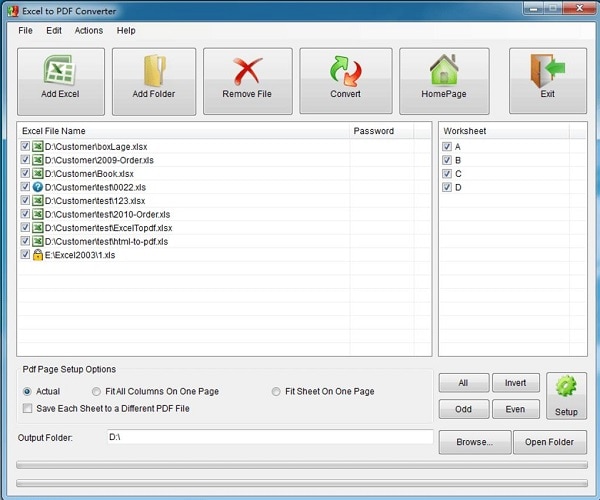
Pro
- Un'alternativa gratuita a strumenti a pagamento.
- Si specializza nel cambiare i PDF in Excel.
- Mantiene la dimensione effettiva del file.
Contro
- Ha funzioni e caratteristiche limitate.
- Potrebbe portare alla perdita di alcuni dati.
3. Convertitore Excel a PDF Offline Icecreamapp
Con Icecreamapp sarai in grado di convertire un file Excel in PDF gratuitamente. Usalo per il processo di conversione, può unire i file in un PDF o usare altre impostazioni di file risultanti.
Una delle caratteristiche più efficaci dello strumento è la modifica di gruppo. Quindi, puoi aggiungere più file alla coda del convertitore PDF e convertirli con un solo click. Identifica il testo nei PDF scansionati per creare e modificare documenti Word. Con questo, puoi scegliere orientamento, dimensione pagina e margini.
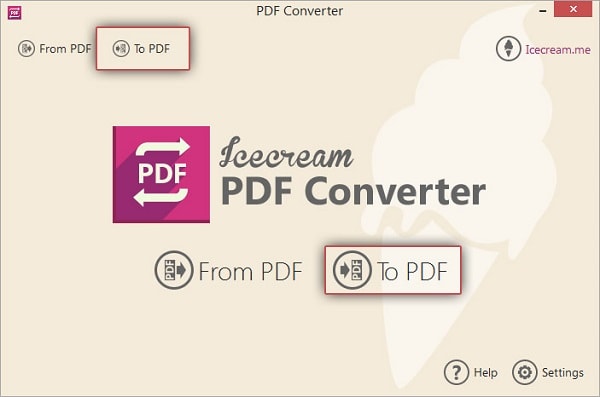
Pro
- Offre il 100% della privacy per i documenti che carichi.
- Puoi convertire i tuoi documenti gratuitamente.
- Usa il suo lettore PDF integrato per vedere in anteprima le pagine che vuoi convertire.
Contro
- La versione gratuita avrà una filigrana.
- Non puoi cambiare il font del documento.
4. Convertitore Excel in PDF Offline Bitwar
Il Convertitore PDF Bitwar è un convertitore PDF robusto che può convertire i file in gruppi. È 100% sicuro e protetto. In soli tre passi puoi convertire l'intero file. Puoi usare la sua funzione di file PDF locali per proteggere i tuoi fle. Oltre alla conversione, può anche dividere, unire, comprimere ed estrare i file pDF. Ha uno dei tassi di successo di conversione PDF più alti. Se riscontri qualche problema nel sito, puoi contattare il team di assistenza tecnica per aiuto. Per convertire i file, devi solo trascinarli e rilasciarli.
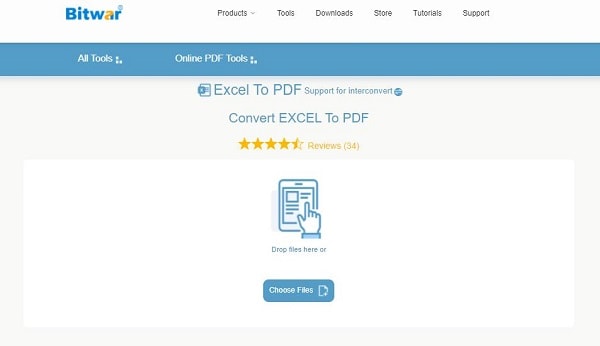
Pro
- Offre una prova gratuita di 30 giorni. 100% sicuro e permette al conversione online.
- Offre l'assistenza clienti onlne.
Contro
- Non ha un cloud suo.
- Non ha l'opzione di inviare il file direttamente all'email.
5. Fast PDF Converter
Questo è un convertitore PDF intelligente che può convertire i PDF in Word, Powerpoint, Excel, e viceversa. È uno strumento facile da usare che ti rende più più semplice la conversione di Excel in PDF facilissima. Con questo convertitore, puoi preservare le tue immagini originali, testi, e disposizione senza alcun tipo di cambiamento. Può convertire il tuo file in solo pochi secondi. Quando hai finito con la conversione, puoi modificare il contenuto.
Quindi, renderà più fluido il tuo flusso di lavoro. Lo strumento include una funzione di conversione in gruppo che ti permette di convertire i file in gruppo. Visto che offre una conversione di qualità, puoi risparmaire tempo di rielaborazione e riformazione dei file convertiti. Un file pesante richiederà solo un minuto per venire convertito in PDF. Usando le operazioni di trascinamento e rilascio, puoi importare i file PDF in modo conveniente.
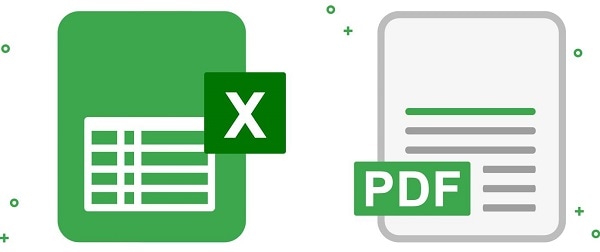
Pro
- Converte i file ad alta velocità. Facile da usare.
- Ti permette di esportare più file allo stesso tempo.
- Ha un'interfaccia chiara e concisa.
Contro
- Converte solo 5 pagine gratuitamente.
 100% sicuro | Senza pubblicità |
100% sicuro | Senza pubblicità |


Salvatore Marin
staff Editor
0Commenti